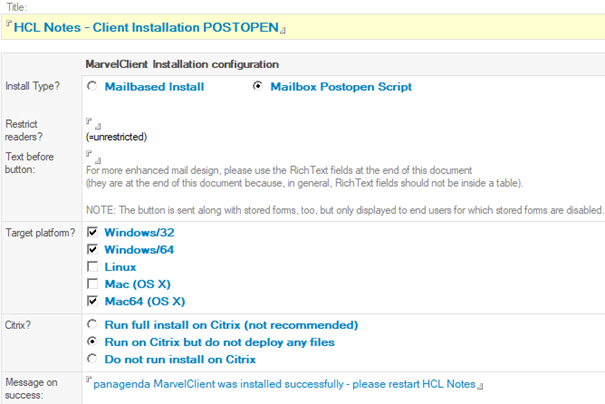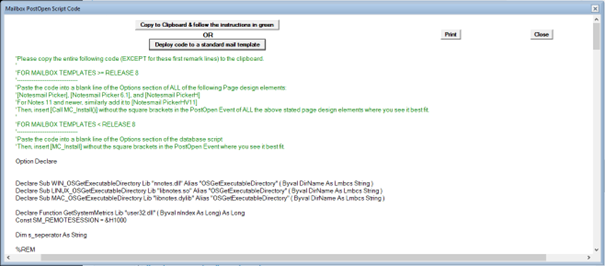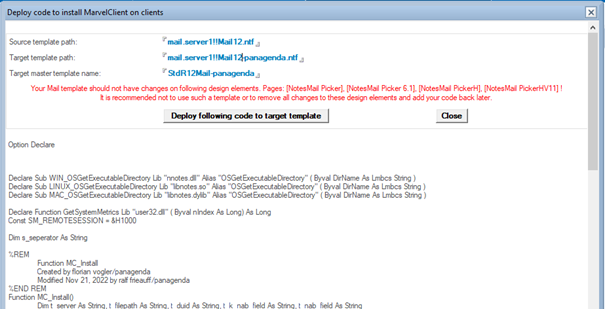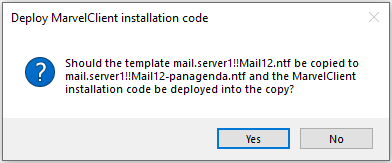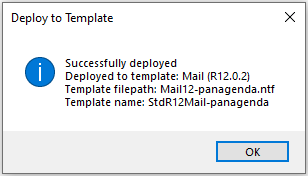El formulario para crear un Instalación basada en correo también permite crear un Script "PostOpen" para incluirlo, por ejemplo, en la plantilla del archivo de correo o en una aplicación que los usuarios usan al menos a diario:
En el formulario, simplemente seleccione la opción "Mailbox PostOpen Script". Cuando haya terminado de completar el formulario, seleccione el elemento del menú superior "Generar script PostOpen" y siga las instrucciones en los comentarios en la parte superior del código generado. Puede utilizar el botón 'Copiar al portapapeles y seguir las instrucciones en verde' para copiar el código en su portapapeles.
Si desea incrustar el código en una base de datos diferente (p. ej., la aplicación de la guía telefónica o similar a la que todos los usuarios finales acceden idealmente a diario o incluso con más frecuencia), simplemente puede pegar el código en Code\Database Script de esa base de datos. aplicación e inserte MC_Install en la sección PostOpen.
También puede agregar el código a la secuencia de comandos de la base de datos y PostOpen event de bookmark.ntf en implementaciones de clientes, si no tiene una base de datos central a la que todos sus usuarios finales accedan con frecuencia. En este caso, tendría que implementar el código en todos los archivos bookmark.ntf de sus clientes (para la configuración multiusuario, no olvide las subcarpetas MUI) y activar una actualización del diseño eliminando TemplateSetup de notes.ini.
Después de cerrar el documento, puede volver a él y reutilizarlo en cualquier momento para actualizar la configuración y el código si es necesario.
TENGA EN CUENTA que cuando actualiza la configuración, también debe actualizar el código en la base de datos/plantilla correspondiente.
Segunda opción para implementar automáticamente el código del script "PostOpen" en su entorno.
Hay una segunda opción disponible para implementar automáticamente el código de secuencia de comandos "PostOpen" en su entorno. Este método se puede utilizar si está utilizando un estándar HCL Notes plantilla de correo o si su modificado HCL Notes La plantilla de correo todavía tiene los siguientes elementos de diseño (páginas) estándar sin cambios: "[Notesmail Picker]", "[Notesmail Picker 6.1]", "[Notesmail PickerH]" y "[Notesmail PickerHV11]".
Para usar esta opción, haga clic en el botón "Implementar código en una plantilla de correo estándar" y aparecerá un cuadro de diálogo solicitándole que ingrese los siguientes detalles:
- La 'Ruta de la plantilla de origen' de su existente HCL Notes plantilla de correo.
- La 'Ruta de la plantilla de destino' para crear la nueva plantilla de correo.
- El 'Nombre de la plantilla maestra de destino' de la plantilla de correo recién creada.
Este método también funciona localmente si el HCL Notes La plantilla de correo está en su directorio de datos local de Notes. Simplemente omita el nombre del servidor al ingresar las rutas de origen y destino.
Una vez que haya completado correctamente los tres campos, haga clic en el botón "Implementar el siguiente código en la plantilla de destino". Si está seguro de los detalles que ingresó, haga clic en "Sí" para confirmar el proceso.
La fuente HCL Notes Luego se copiará la plantilla, que se indicará en una barra de proceso, y el código del script se implementará en las páginas nombradas de la nueva plantilla. Si tiene éxito, recibirá un cuadro de diálogo que indica que se ha creado una nueva HCL Notes Se ha creado una plantilla de correo y se puede encontrar en la ubicación indicada.
SUGERENCIA: es posible que desee firmar la nueva plantilla o solo las páginas modificadas con su servidor o ID de firmante especial.
La plantilla ahora está lista para usar, pero para que esté disponible para todos los usuarios, debe replicarla en todos sus servidores de correo. Si ha creado la nueva plantilla en su directorio de datos local de Notes, también deberá replicar la plantilla en sus servidores de correo.
Ahora ha creado una nueva plantilla y la ha replicado en los servidores de correo. A continuación, desea que las bases de datos de correo de los usuarios obtengan la nueva plantilla:
SUGERENCIA: Antes de implementar la nueva plantilla en todas las bases de datos de correo, debe probar cuidadosamente la plantilla en una o varias bases de datos de correo:
Puede iniciar Reemplazar diseño por base de datos de correo y probar la nueva plantilla o
cambie el 'Nombre de la plantilla' por base de datos de correo. En el ejemplo de 'StdR12Mail' a 'StdR12Mail-panagenda".
Pero la mejor manera de implementar la plantilla de correo creada es usar MarvelClient como se describe en el siguiente artículo 'Automatice el diseño de reemplazo de las bases de datos de correo de su usuario'
NOTA: Como siempre, pruebe minuciosamente antes de implementar. ¡Tus usuarios te lo agradecerán!